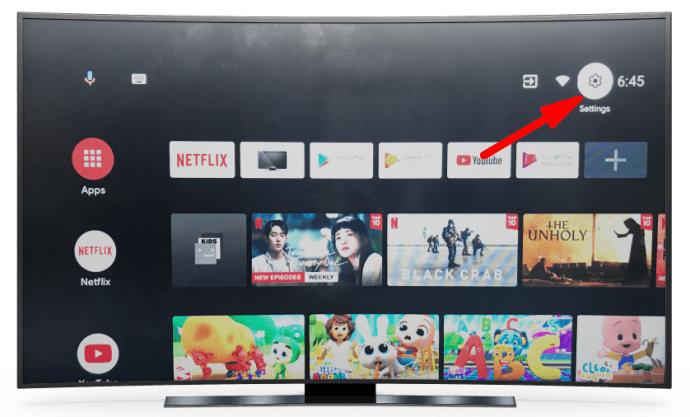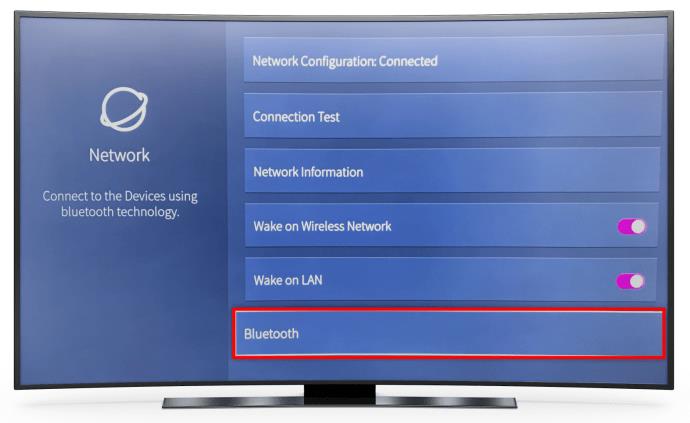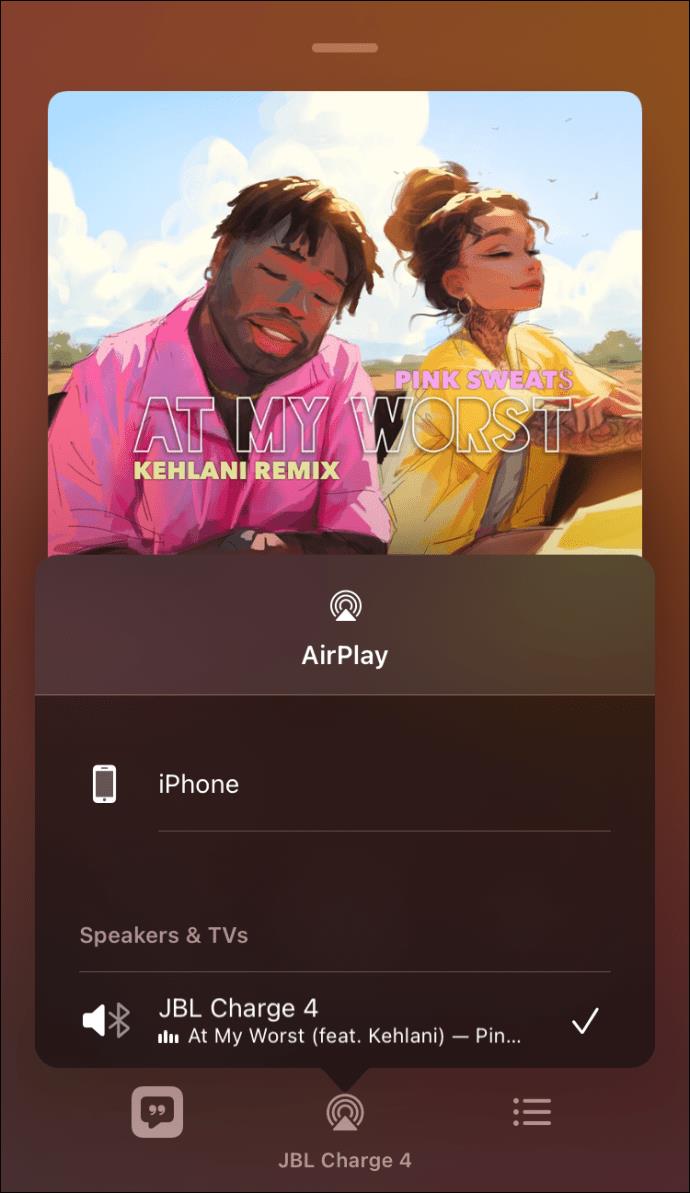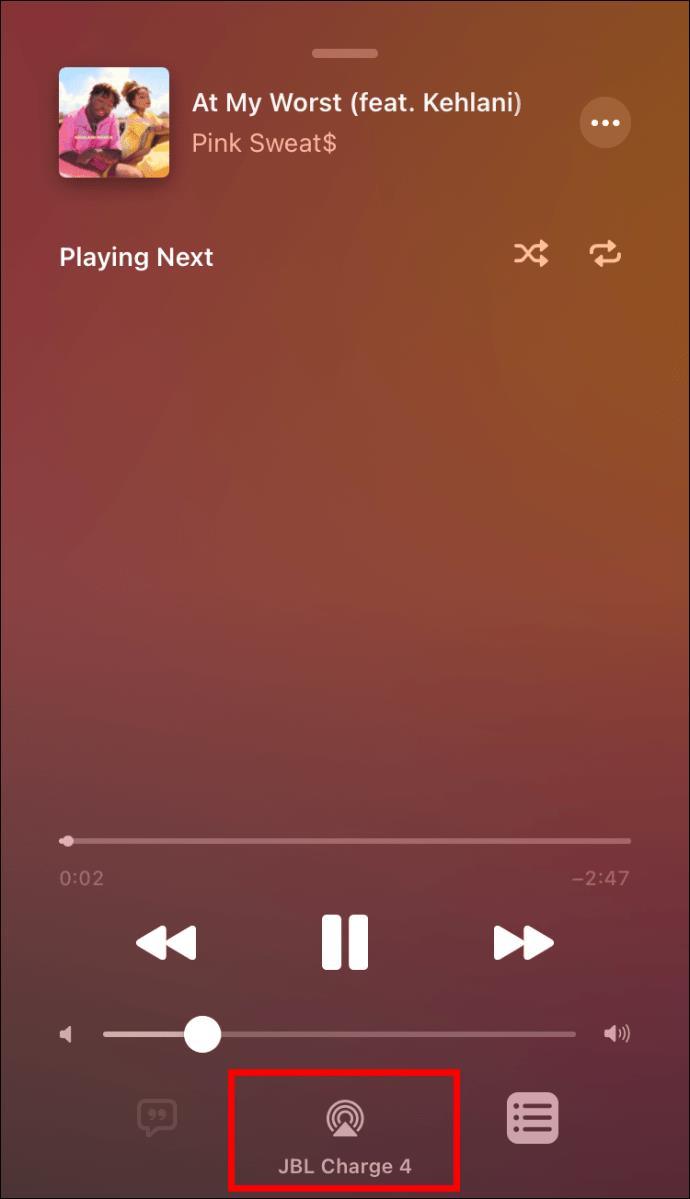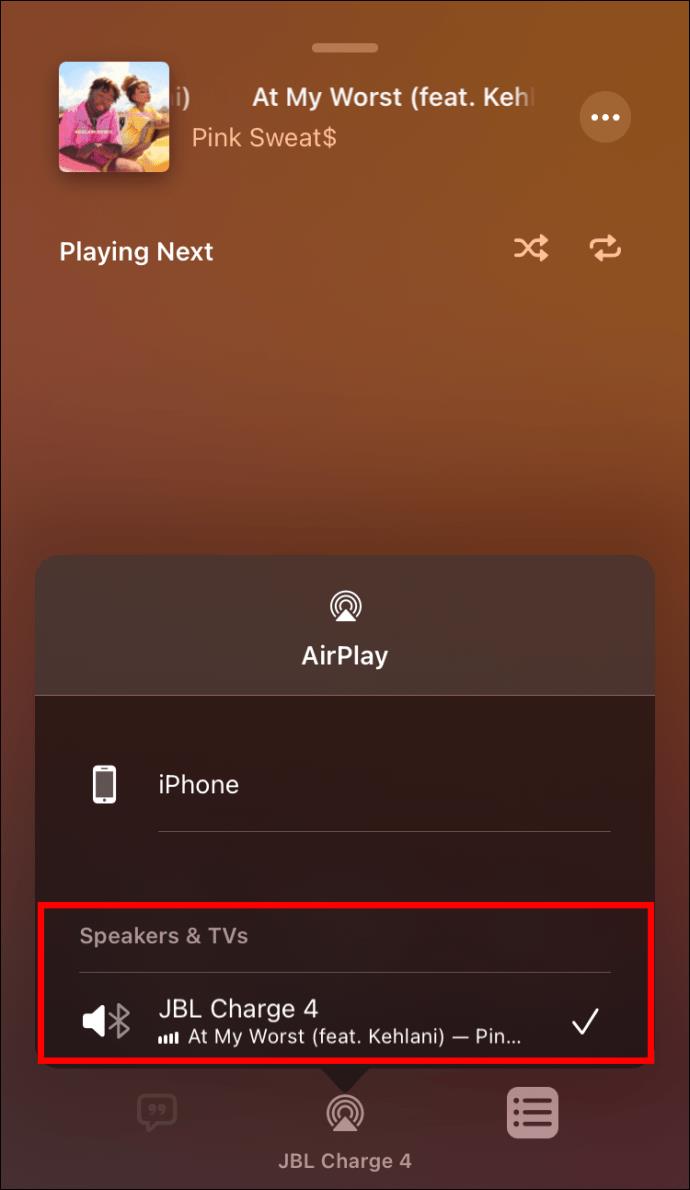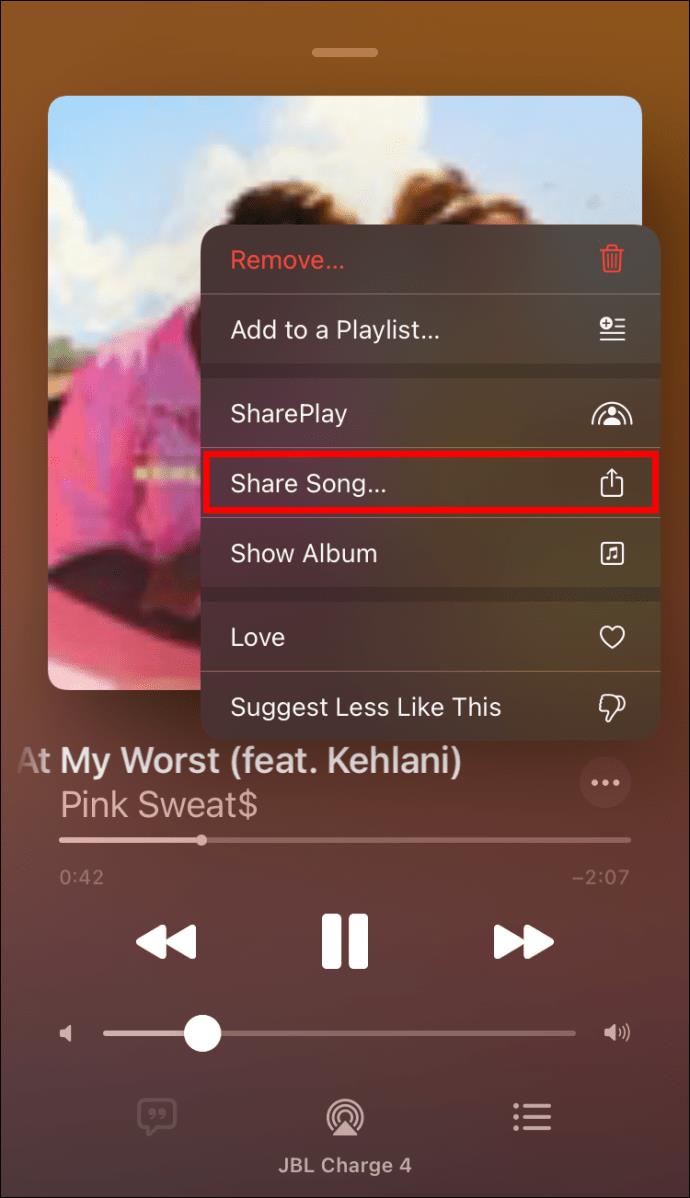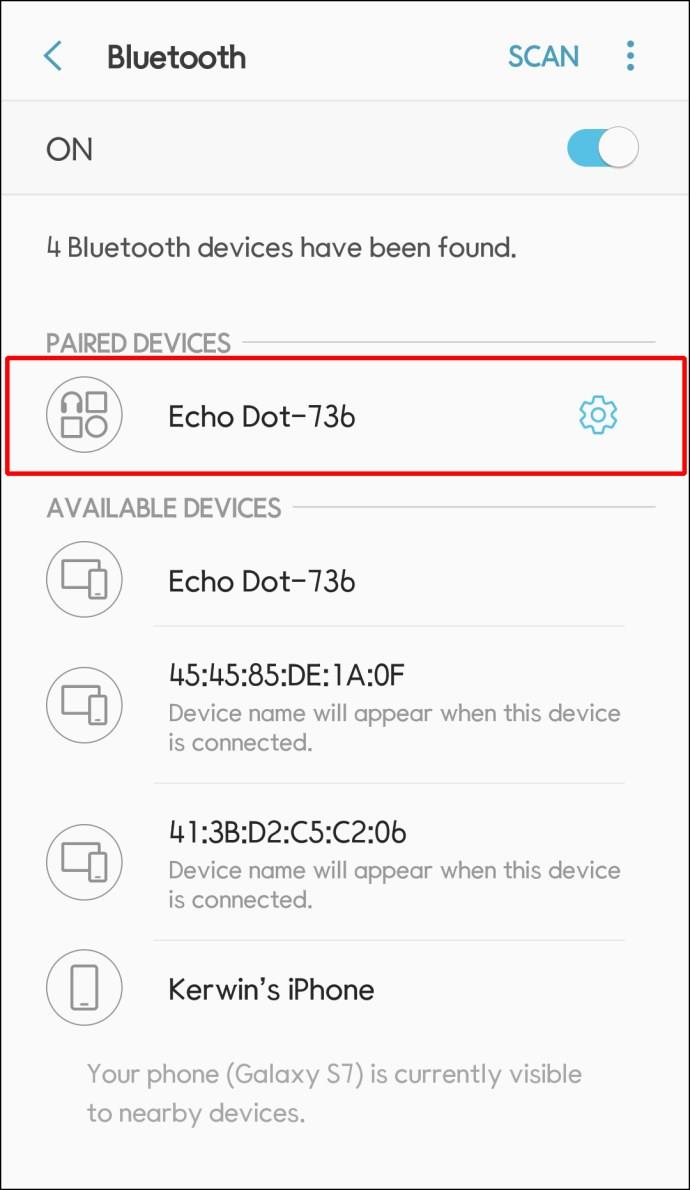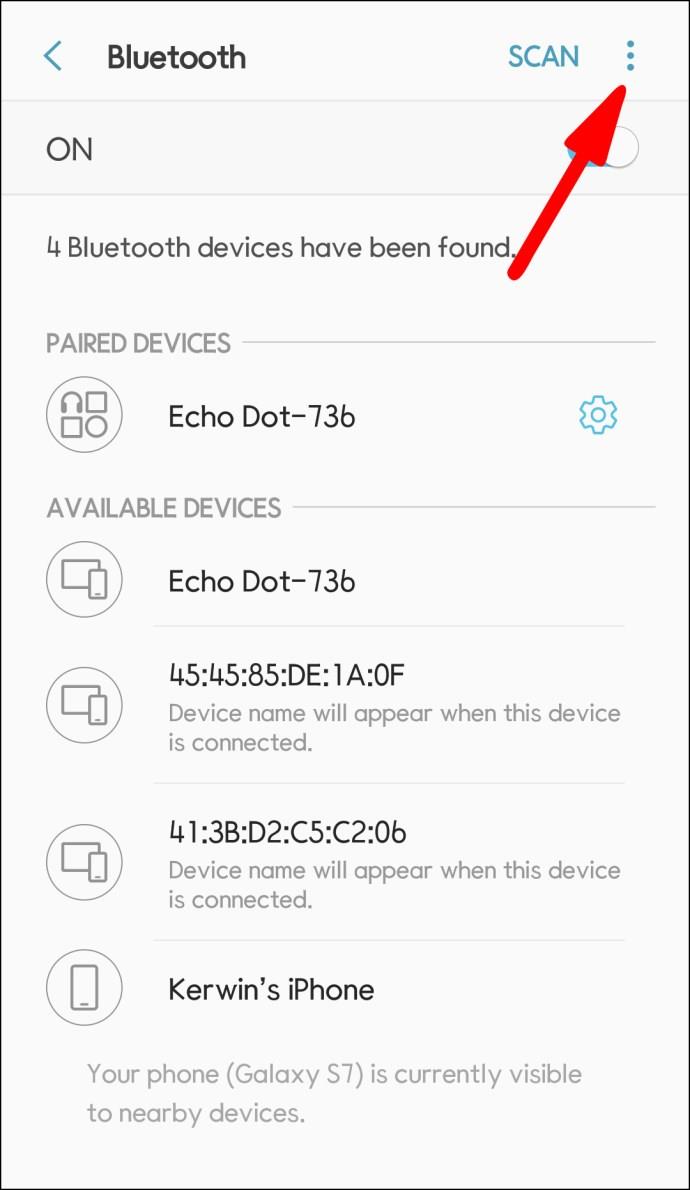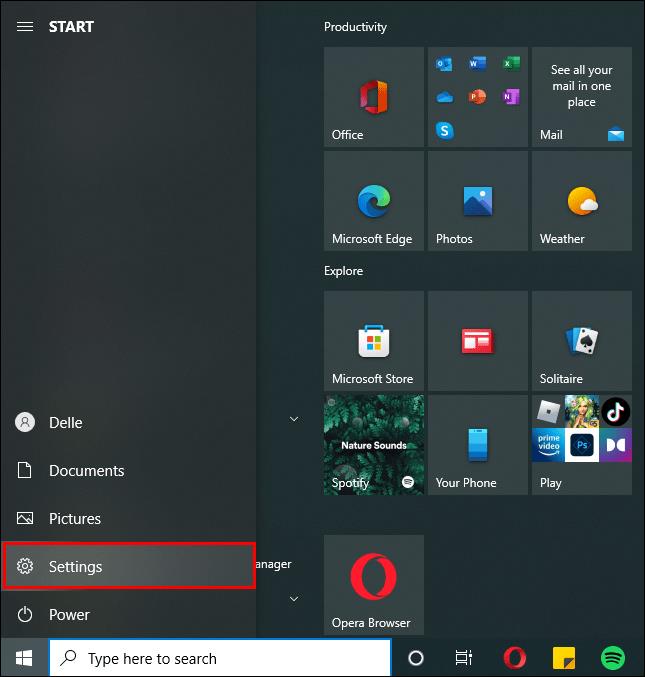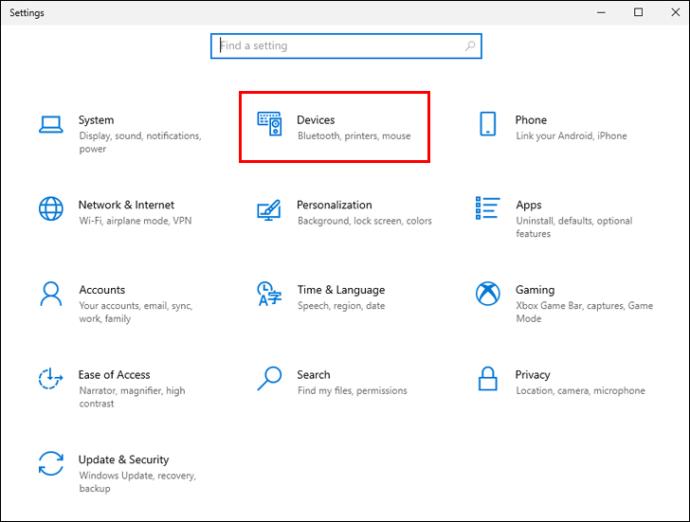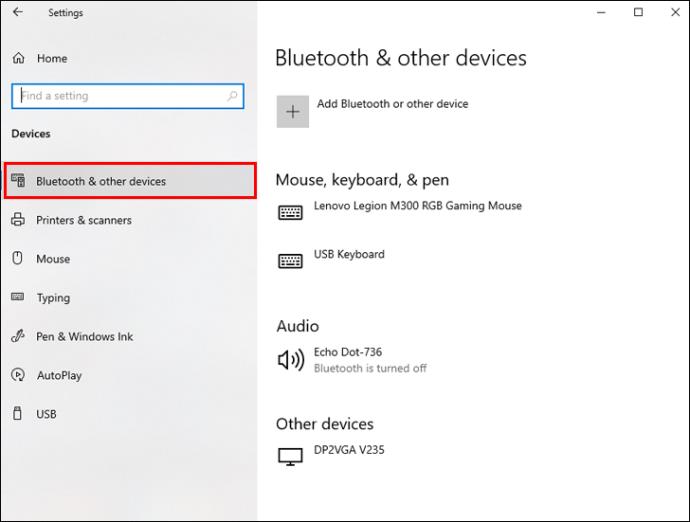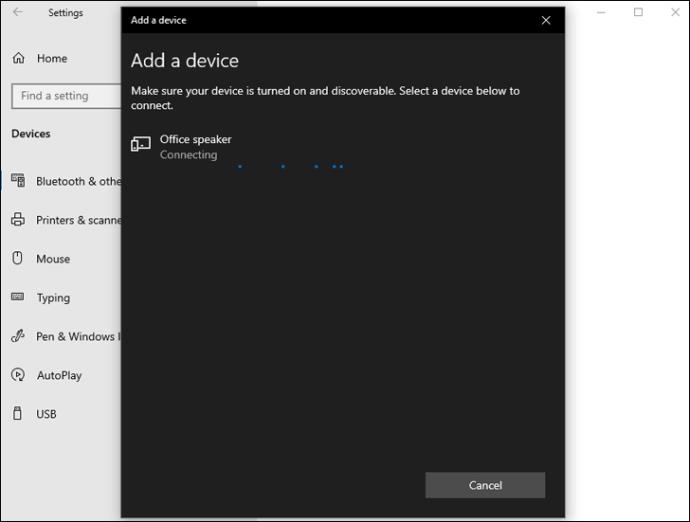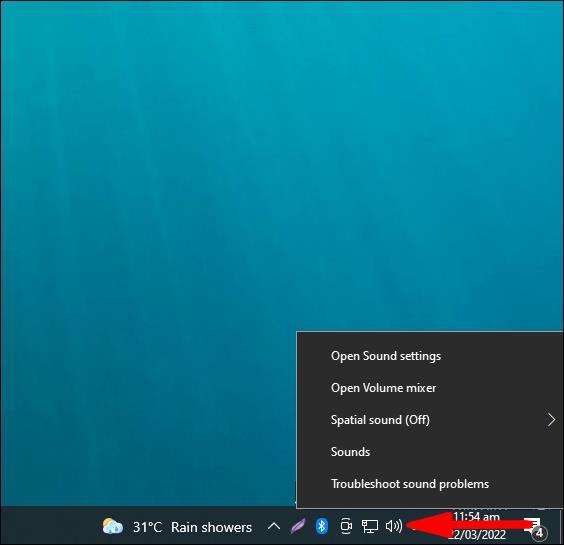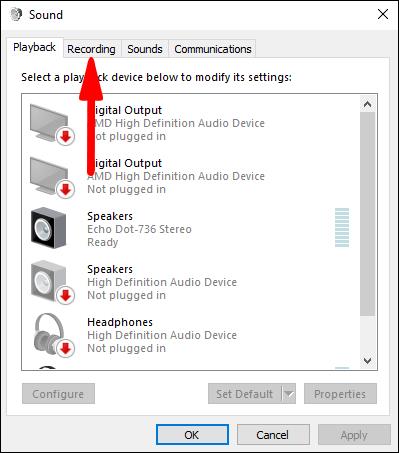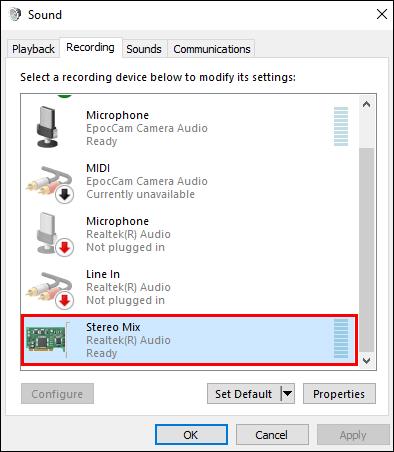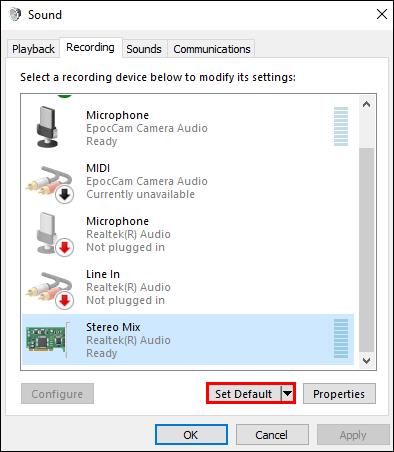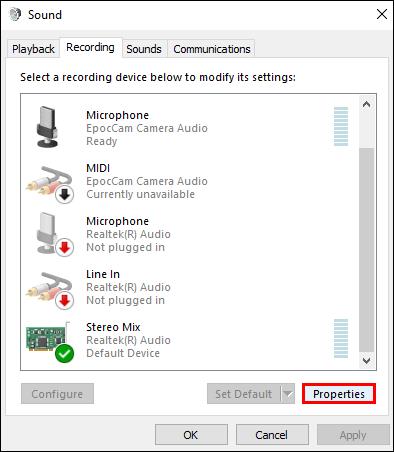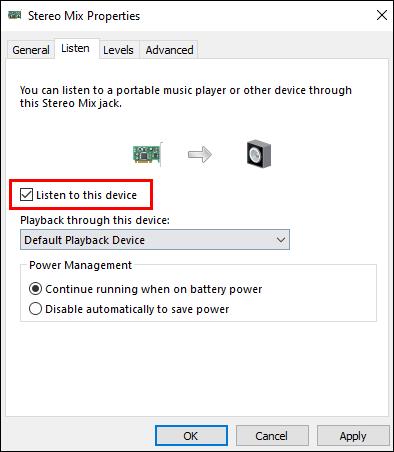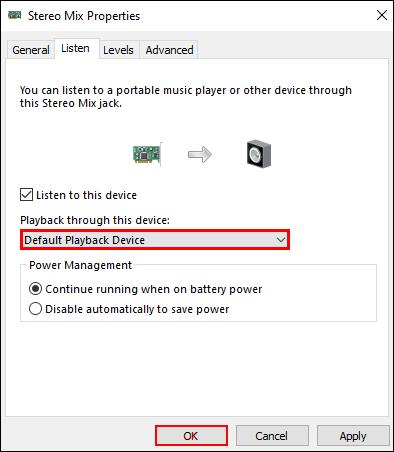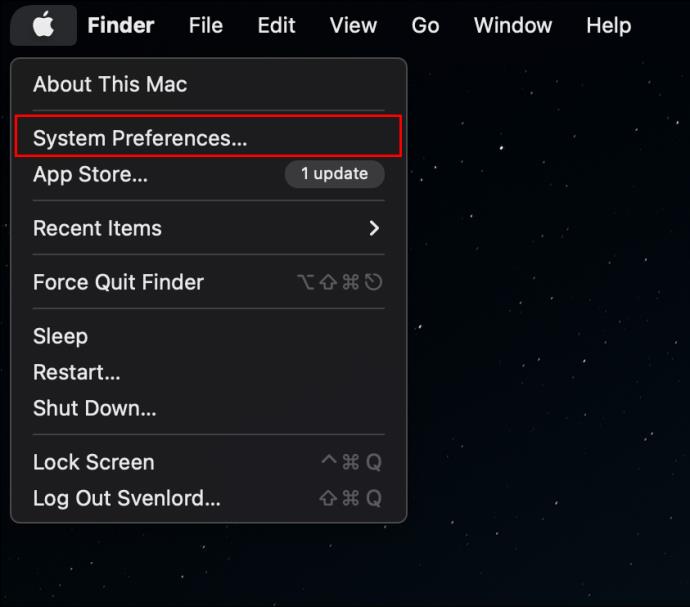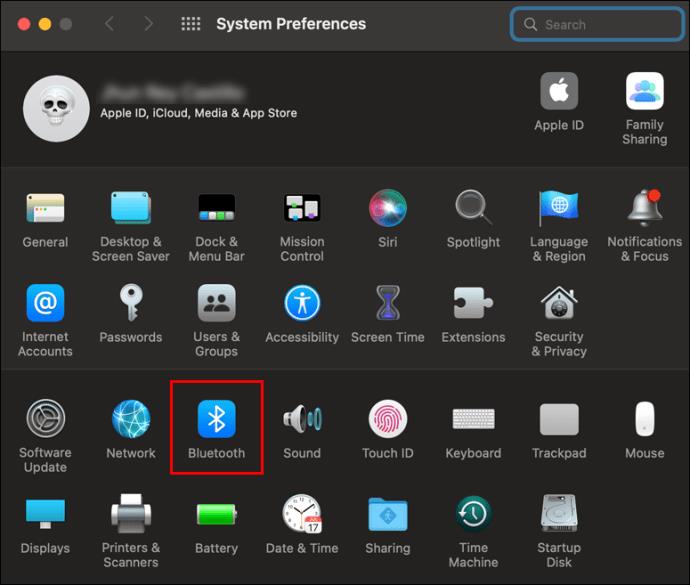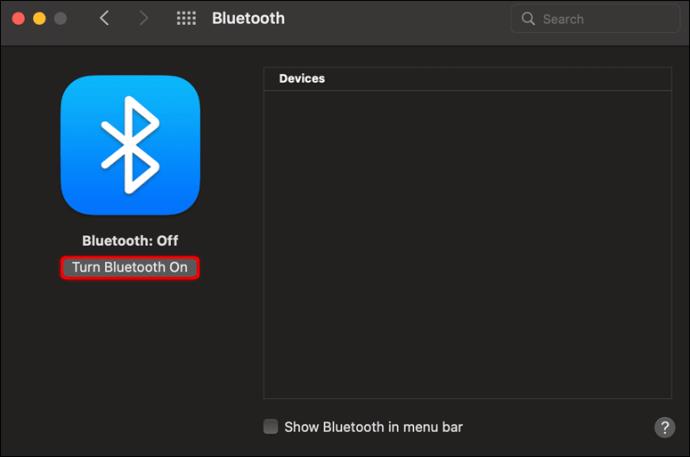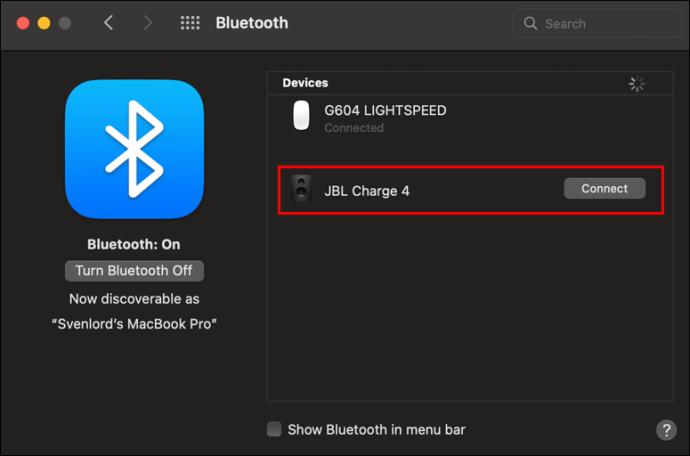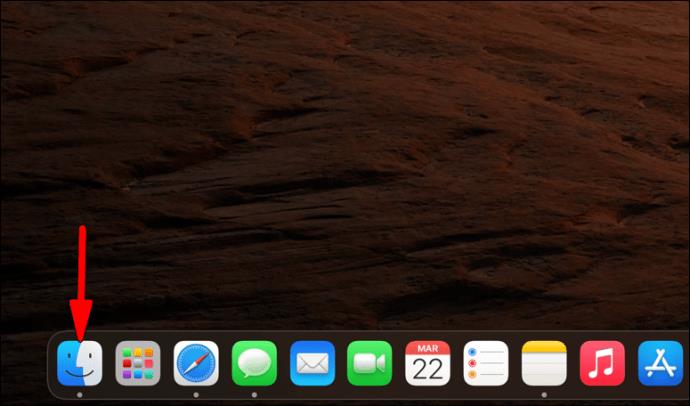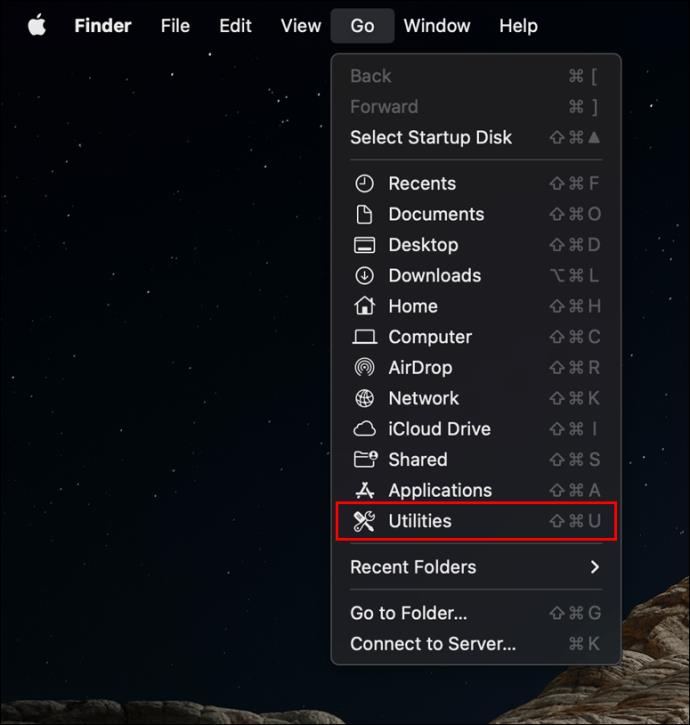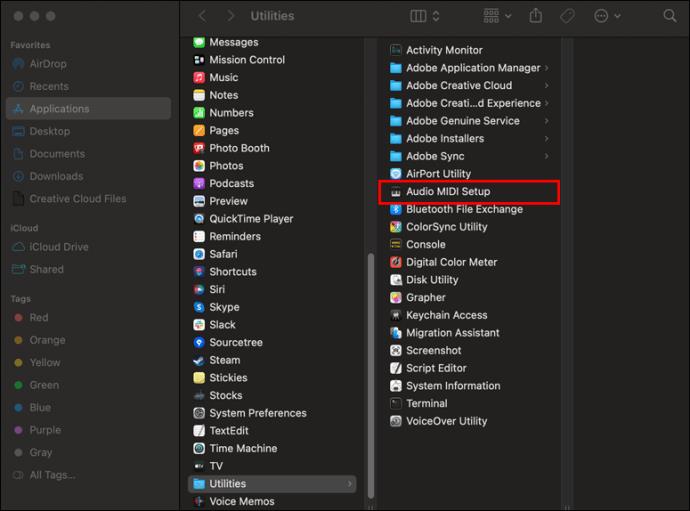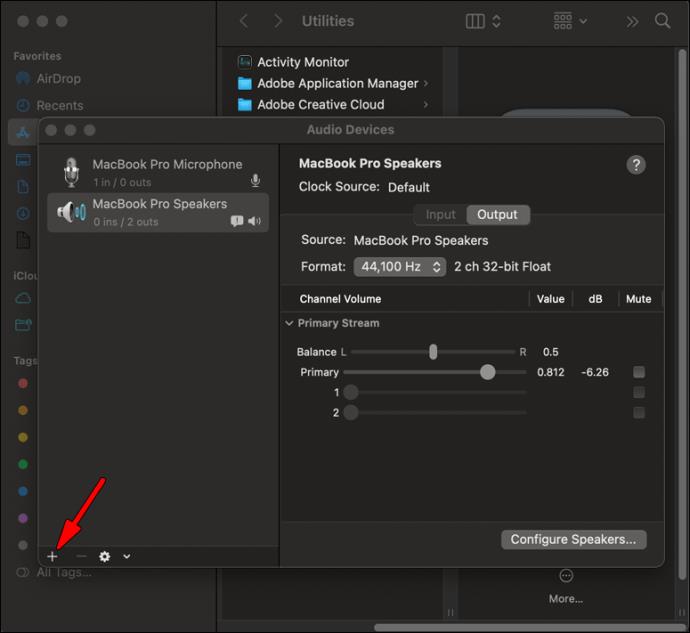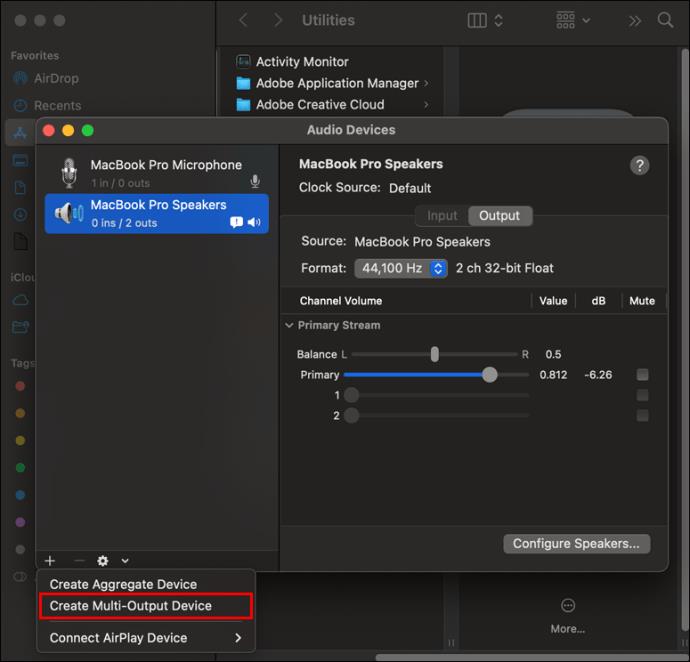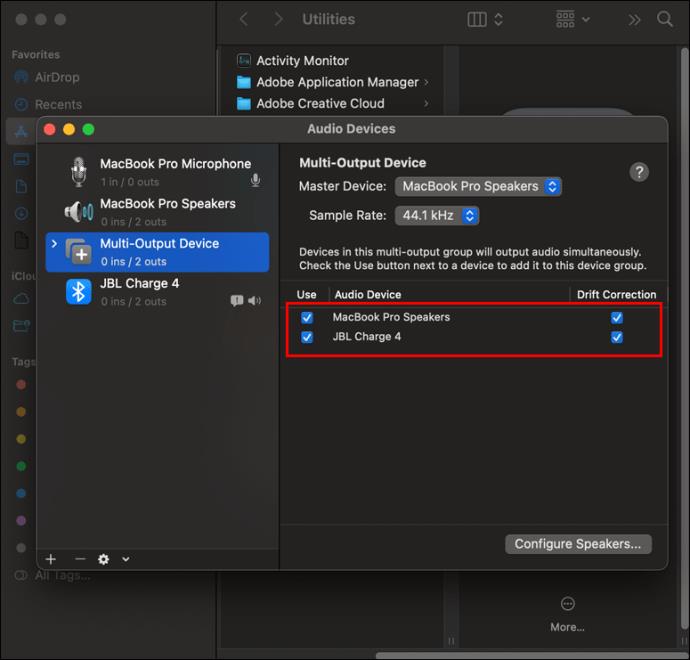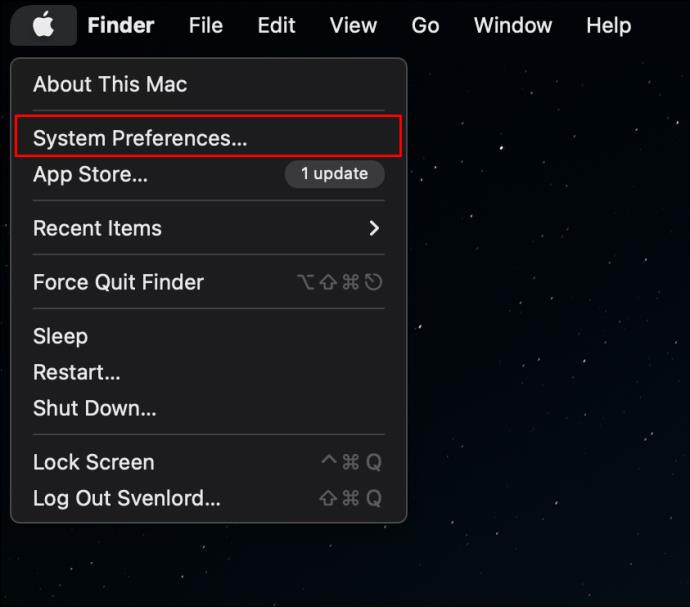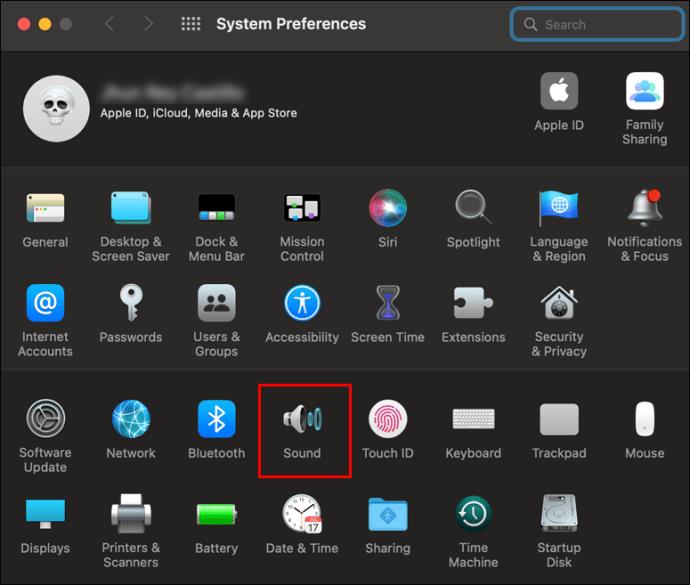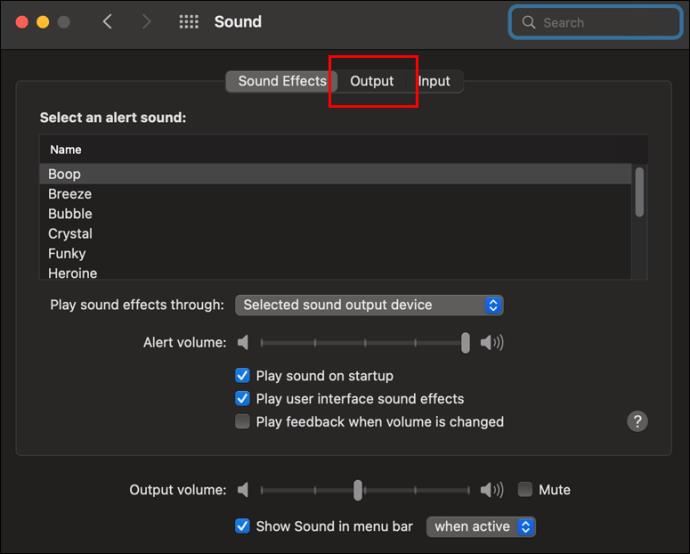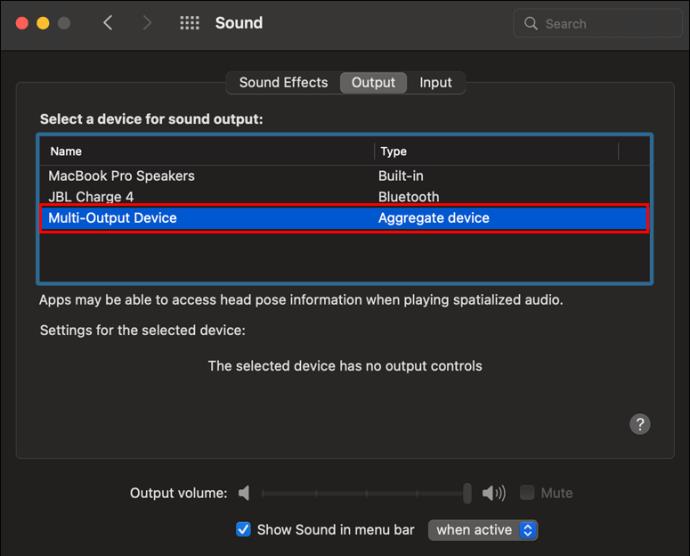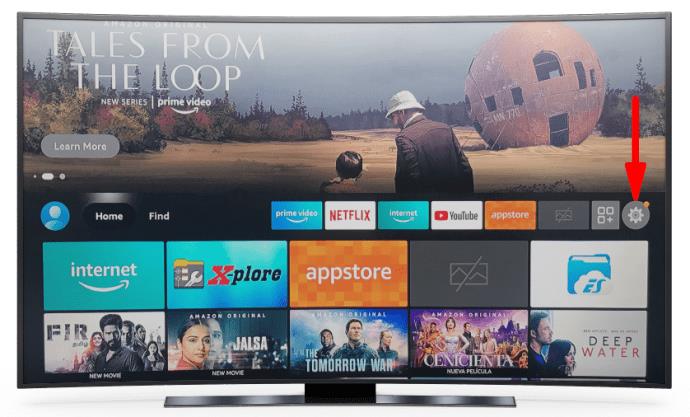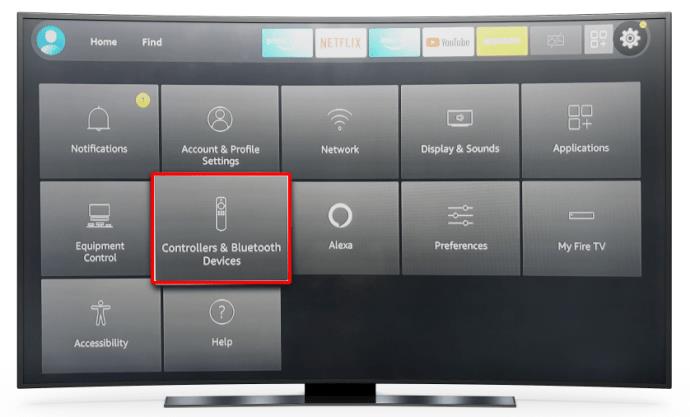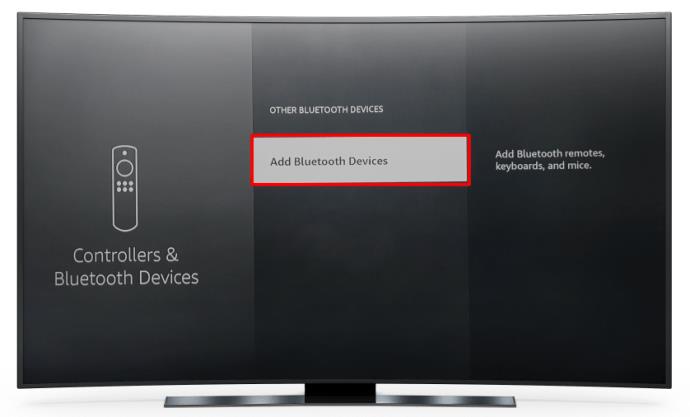Apparaatkoppelingen
Als je het feest op gang wilt brengen of een meer meeslepende audio-ervaring wilt creëren, volstaat één luidspreker niet. De meeste nieuwere technologieën hebben Bluetooth 5.0-mogelijkheden om meerdere apparaten te koppelen, maar niet iedereen heeft Bluetooth 5.0-compatibele accessoires.

Of je deze handige functie nu hebt of mist, volg mee om erachter te komen hoe je meerdere Bluetooth-luidsprekers op verschillende apparaten kunt aansluiten.
Sluit meerdere Bluetooth-luidsprekers aan op tv
Er zijn veel verschillende merken en modellen smart tv's op de markt. Ze kunnen niet allemaal dubbele audio afspelen, dus het is het beste om de gebruikershandleiding te raadplegen of contact op te nemen met ondersteuning om erachter te komen of uw tv dat kan. Als uw smart-tv dubbele audio ondersteunt, is de activering vrij eenvoudig:
- Ga naar Instellingen .
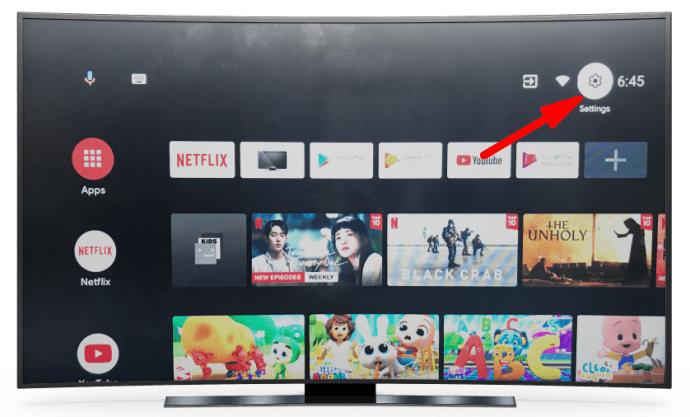
- Tik op de Bluetooth- instellingen.
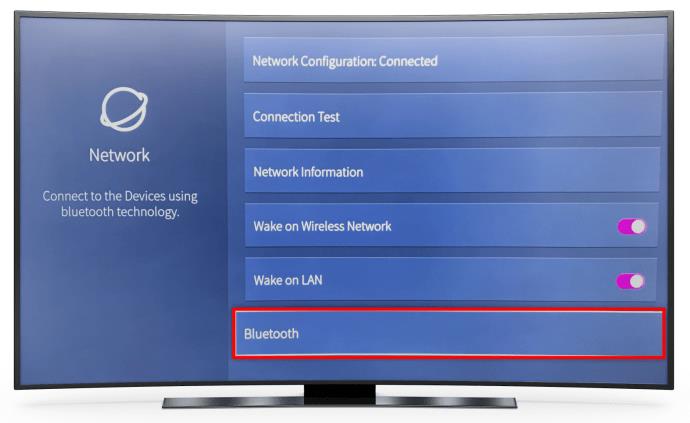
- Selecteer Geavanceerde Bluetooth-opties .
- Kies Dubbele audio .
Als je tv geen dubbele audio ondersteunt, is er nog steeds een manier om meerdere luidsprekers aan te sluiten, maar dan heb je een app van derden nodig.
AmpMe is de juiste keuze als je alle luidsprekers wilt kunnen gebruiken. Deze app is niet exclusief voor een enkel merk of model luidsprekers, dus hij is behoorlijk veelzijdig in gebruik. In de kern is dit een app voor het synchroniseren van muziek waarmee u verbinding kunt maken met andere apparaten, waaronder Bluetooth-luidsprekers.
Als je groter wilt gaan, is de BLAST & MEGABLAST- app van Ultimate Ears wellicht de optie die je nodig hebt. Hiermee kunt u een groter aantal luidsprekers aansluiten en krijgt u een meer meeslepend geluid. Het enige nadeel is dat je alleen speakers uit het Ultimate Ears-assortiment kunt gebruiken.
Onze laatste suggestie, Bose Connect , stelt je in staat om twee apparaten aan te sluiten en heeft twee modi. Met Party Mode kun je het geluid dat uit beide speakers komt synchroniseren. Voor een meer meeslepende ervaring scheidt de stereomodus de audio in rechter- en linkerkanalen.
Verbind meerdere Bluetooth-luidsprekers met de iPhone
Als u de nieuwste versie van iOS gebruikt, zou het geen probleem moeten zijn om meerdere Bluetooth-luidsprekers aan te sluiten. Het is het beste als de twee luidsprekers vergelijkbare specificaties hebben. Als een spreker ouder is dan de andere, kan deze mogelijk niet goed met hen communiceren.
Volg deze stappen nadat u elke Bluetooth-luidspreker met uw iPhone hebt verbonden:
- Speel audio of video af via een van de speakers.
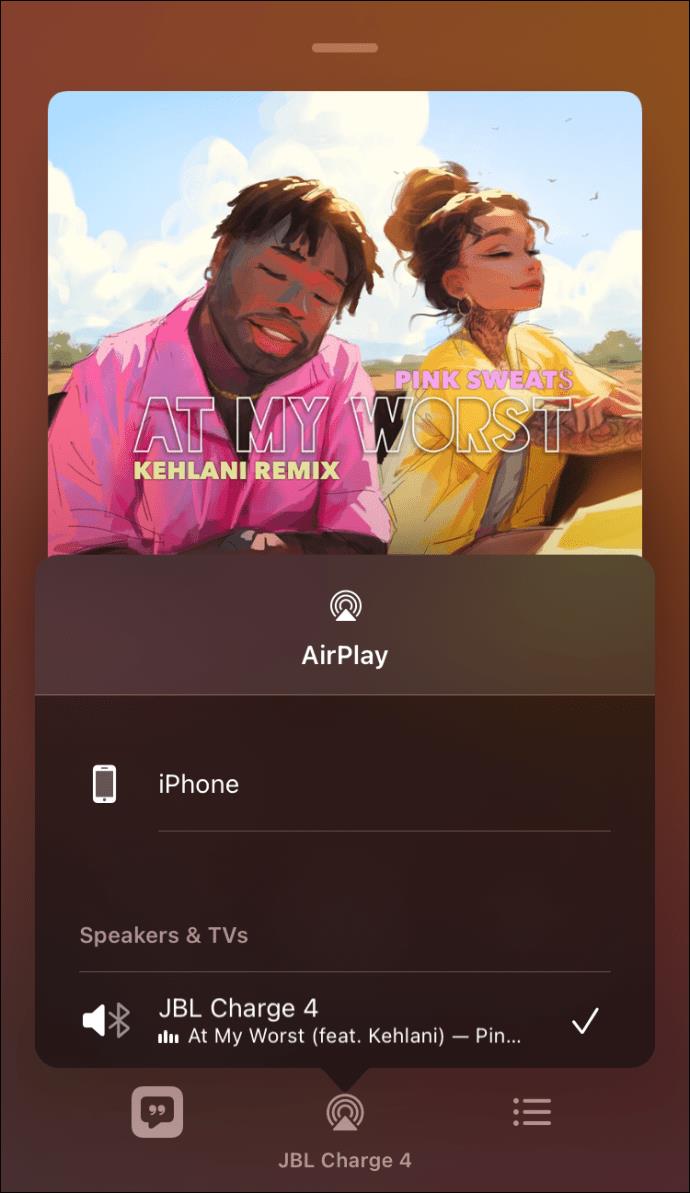
- Ga naar Controlecentrum .
- Tik op het Airplay-pictogram en selecteer de gekoppelde luidspreker.
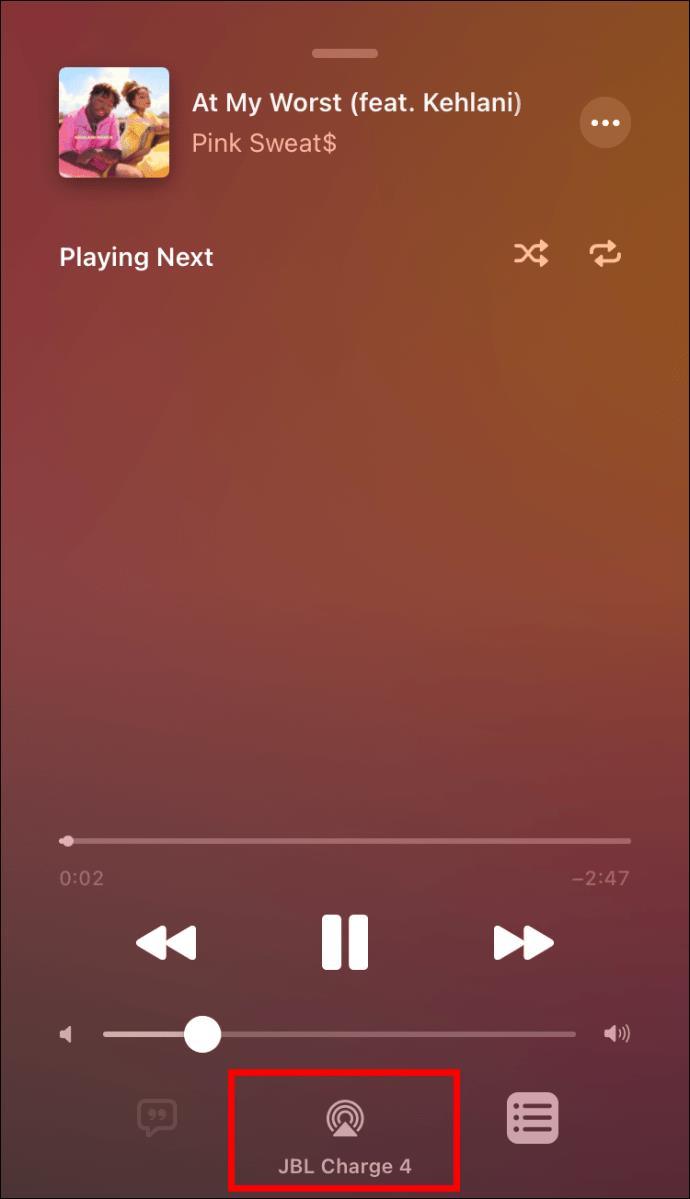
- Selecteer het muziekpictogram om apparaten te zien die op dit moment muziek afspelen.
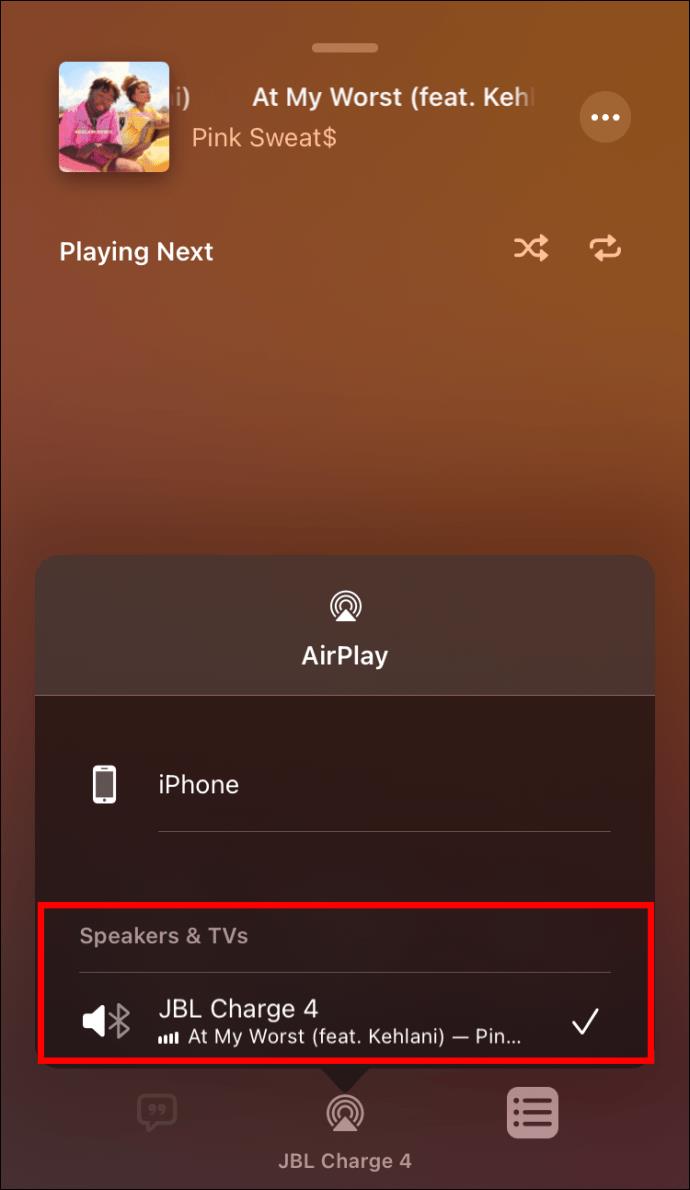
- Klik op de knop Deel nummer .
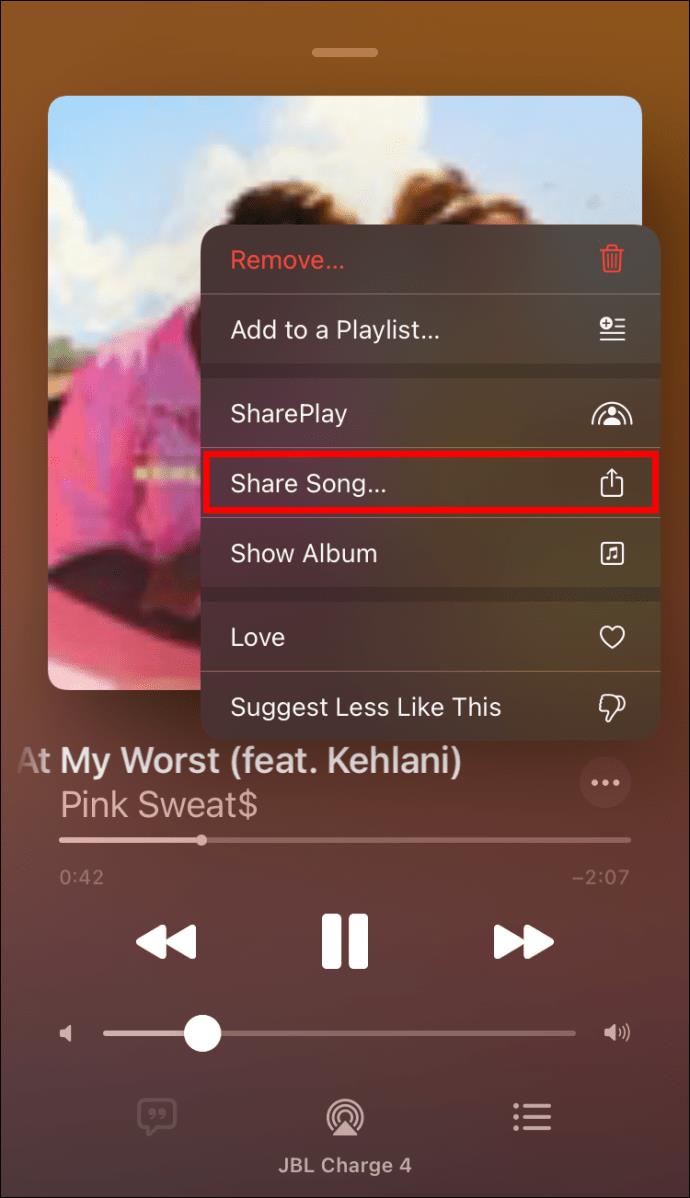
Maak je geen zorgen als je een oudere versie van iOS gebruikt. U kunt nog steeds meerdere Bluetooth-luidsprekers koppelen met apps van derden.
Met de AmpMe- app kun je elke gewenste luidspreker aansluiten en kun je zoveel apparaten koppelen als je wilt. Je kunt muziek van verschillende platformen zoals YouTube en Spotify afspelen of rechtstreeks uit je mediabibliotheek importeren.
Een andere optie om te overwegen is de Bose Connect- app. Hiermee kunt u twee apparaten aansluiten en beschikt het ook over twee modi. Met Party Mode kun je het geluid dat uit beide speakers komt synchroniseren. Voor audiofielen scheidt de stereomodus de audio in rechter- en linkerkanalen.
Als twee luidsprekers echter niet helemaal aan uw behoeften voldoen, heeft Ultimate Ears u gedekt. Ze hebben een app ontworpen waarmee je meerdere speakers kunt aansluiten, maar die moeten wel uit de Ultimate Ears-productlijn komen. Download de BOOM & MEGABOOM app, sluit al je speakers aan en geniet!
Verbind meerdere Bluetooth-luidsprekers Android
Als uw Android Samsung Galaxy S8 of nieuwer is, kunt u de ingebouwde Dual Audio-functie van het bedrijf gebruiken om twee luidsprekers op uw telefoon aan te sluiten:
- Ga naar Bluetooth- instellingen en koppel de speakers een voor een.
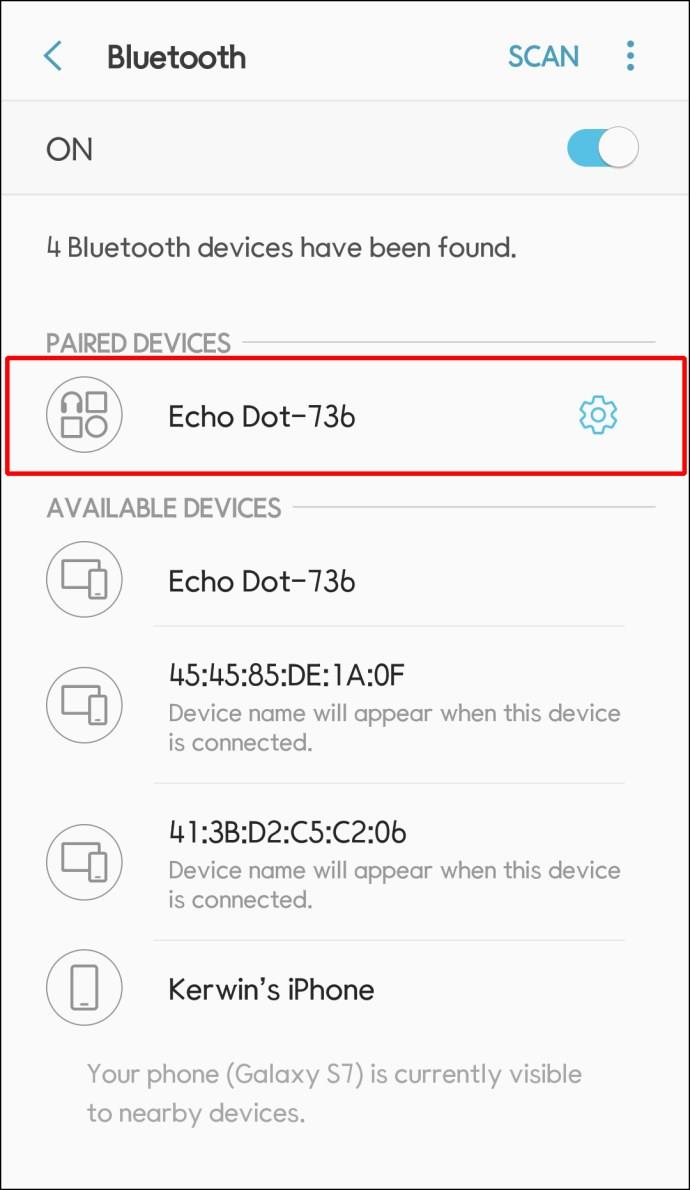
- Tik op Geavanceerd of het menu met drie stippen in de rechterbovenhoek.
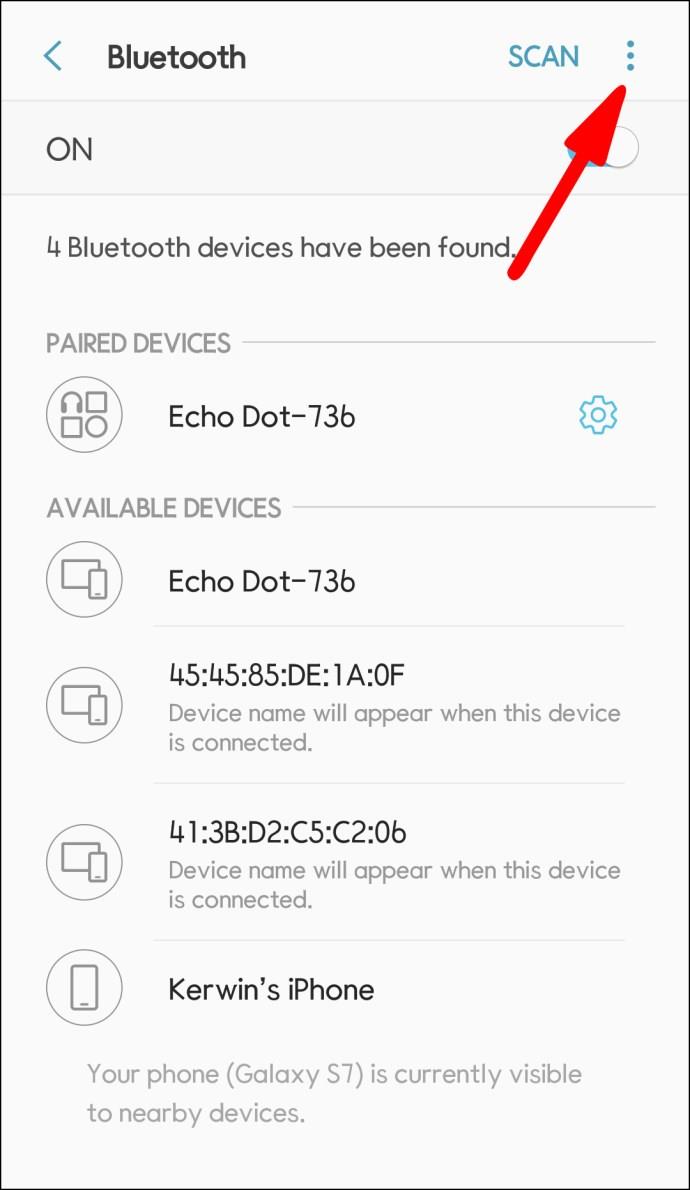
- Schakel de Dual Audio- tuimelschakelaar in.
Als u echter een ander model heeft, zijn apps van derden de juiste keuze.
De AmpMe- app is je beste optie om meerdere speakers van elk model of merk met elkaar te verbinden. Je kunt deze app gebruiken om muziek van verschillende platformen zoals YouTube en Spotify af te spelen of te importeren uit je mediabibliotheek.
De Bose Connect- app werkt alleen met Bose-speakers en je kunt er maximaal twee speakers mee koppelen. Het is echter een aantrekkelijke optie omdat het twee werkingsmodi heeft. Party Mode speelt geluid uit beide speakers samen, terwijl Stereo Mode het geluid scheidt in linker- en rechterspeakers.
Ultimate Ears is een bedrijf dat draagbare luidsprekers maakt die kunnen worden gesynchroniseerd via hun BOOM & MEGABOOM- app. Het nadeel is dat je alleen hun speakers kunt gebruiken. Maar aan de positieve kant kun je er zoveel aansluiten als je wilt en een behoorlijk indrukwekkende audio-ervaring creëren.
Verbind meerdere Bluetooth-luidsprekers met Windows
Als u meerdere luidsprekers op uw Windows 10-systeem wilt aansluiten, moet u er eerst voor zorgen dat ze met elkaar kunnen worden gekoppeld. Dit betekent meestal dat u dezelfde luidsprekermodellen gebruikt, maar het kan ook mogelijk zijn voor verschillende modellen van hetzelfde merk.
Eerst moet u elk van de luidsprekers aan uw pc koppelen door deze stappen te volgen:
- Klik op het menu Start en ga naar Instellingen .
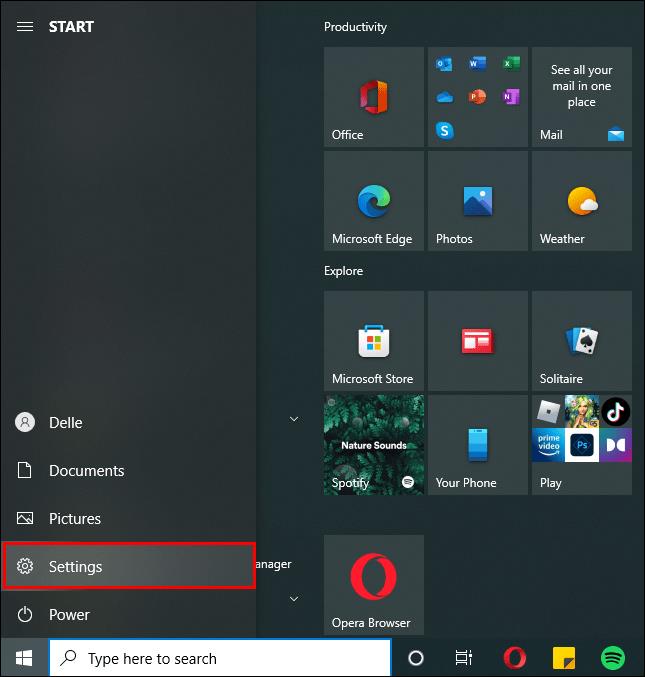
- Selecteer Apparaten .
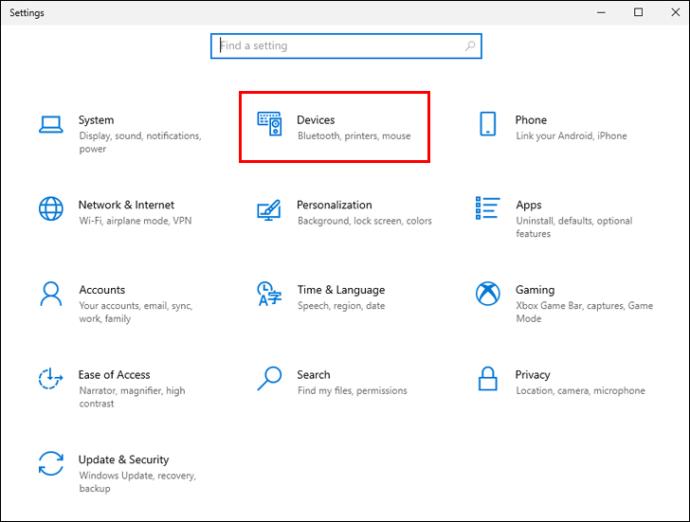
- Klik op Bluetooth en andere apparaten .
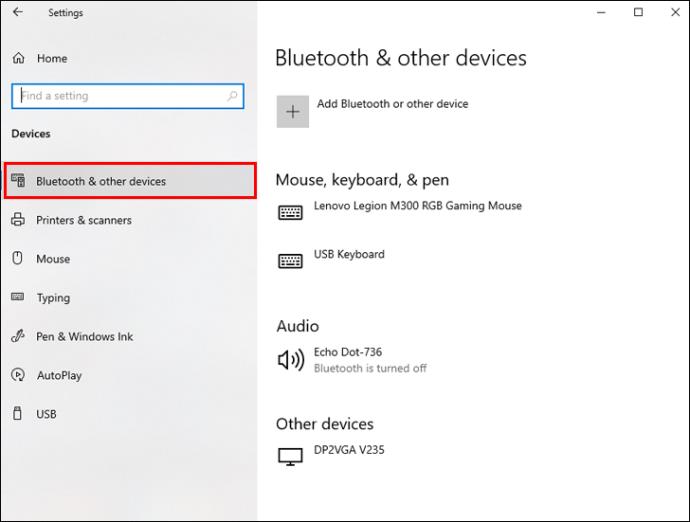
- Schuif de Bluetooth-schakelaar naar Aan .

- Klik op de knop Bluetooth of andere apparaten toevoegen en selecteer Bluetooth .

- Volg de instructies op het scherm om het koppelingsproces te voltooien.
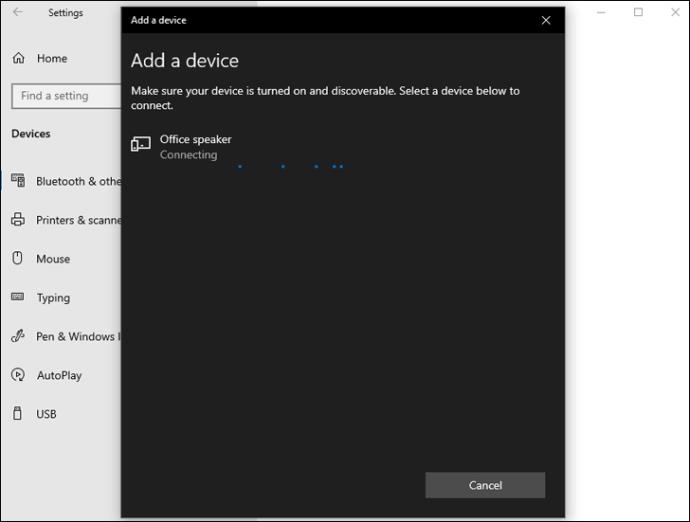
Controleer na het koppelen van elke luidspreker of u audio kunt afspelen met alle luidsprekers:
- Klik met de rechtermuisknop op het luidsprekerpictogram op de taakbalk.
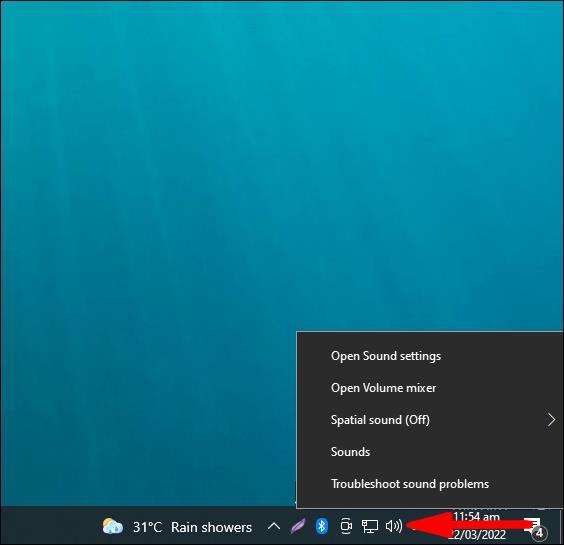
- Selecteer Opnemen .
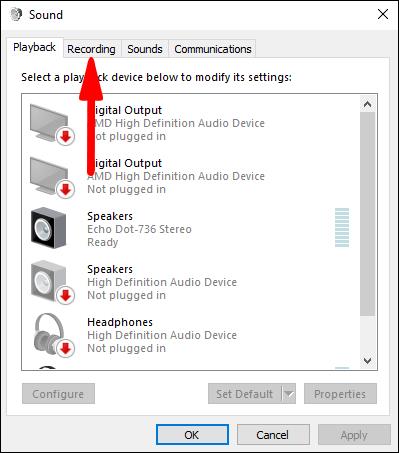
- Klik op het tabblad Opnemen met de rechtermuisknop op Stereo Mix .
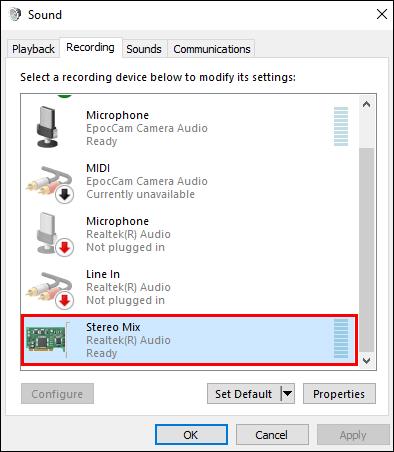
- Klik op Inschakelen .
- Selecteer Stereo Mix en klik op Instellen als standaardapparaat .
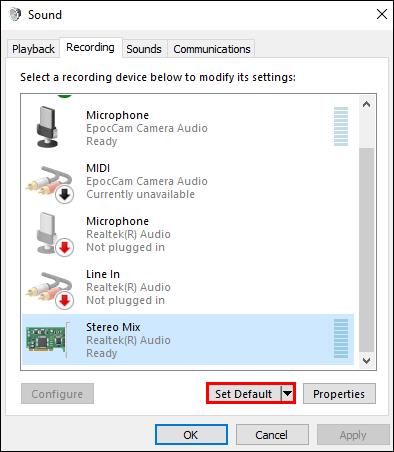
- Ga opnieuw naar Stereo Mix en klik op Eigenschappen .
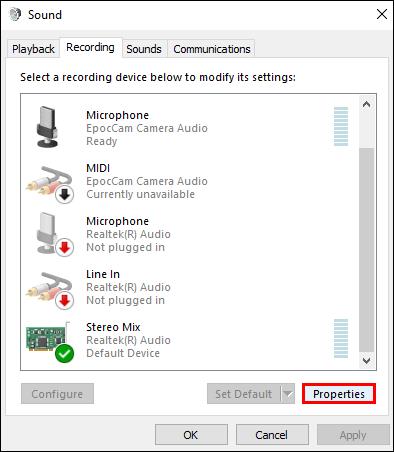
- Vink op het tabblad Luisteren het vakje Luisteren naar dit apparaat aan .
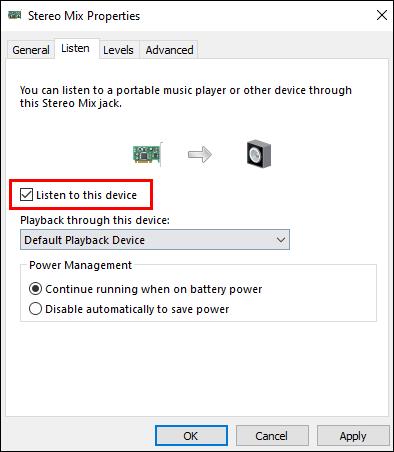
- Selecteer uw tweede luidspreker in het vervolgkeuzemenu Afspelen via dit apparaat en klik op OK .
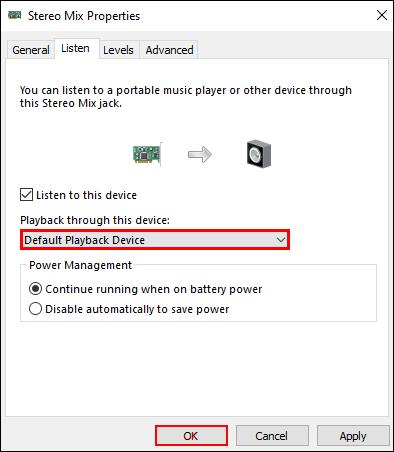
- Klik nogmaals op OK om de audio-instellingen te sluiten.
Verbind meerdere Bluetooth-luidsprekers met Mac
Met Mac kun je alle Bluetooth-luidsprekers aansluiten, ongeacht hun fabrikant. Voordat u meerdere luidsprekers aansluit, moet u eerst alle Bluetooth-luidsprekers aan uw Mac koppelen:
- Klik op het Apple-pictogram in de linkerbovenhoek van uw Mac-scherm.

- Ga naar Systeemvoorkeuren .
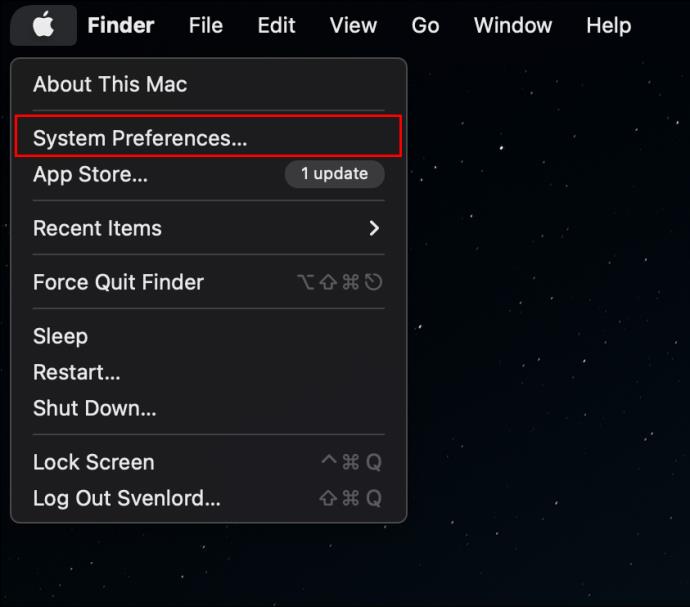
- Klik op het Bluetooth-pictogram .
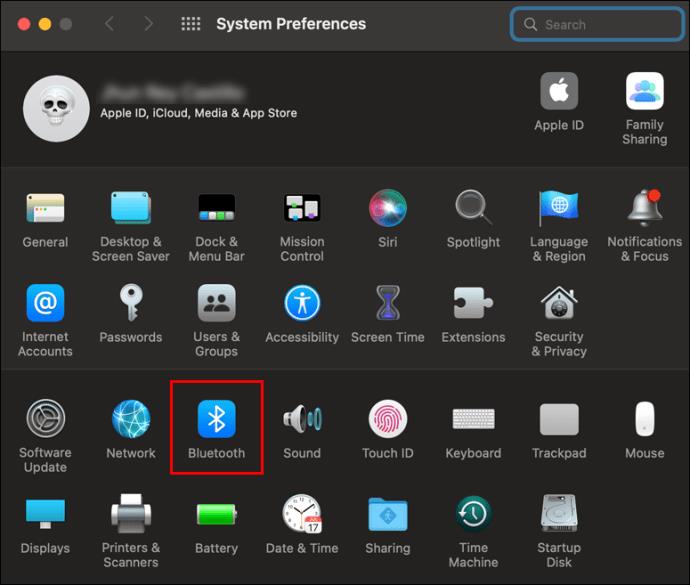
- Klik op het vakje om Bluetooth in te schakelen .
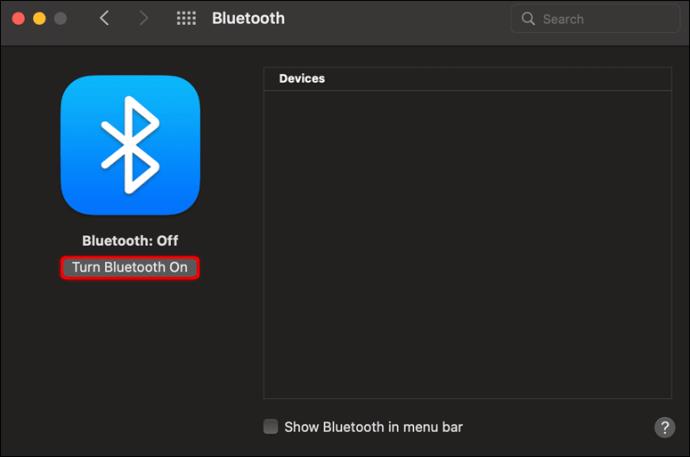
- Tik op de plusknop linksonder om een nieuw apparaat in te stellen.
- Selecteer uw spreker in de lijst en tik op de knop Doorgaan .
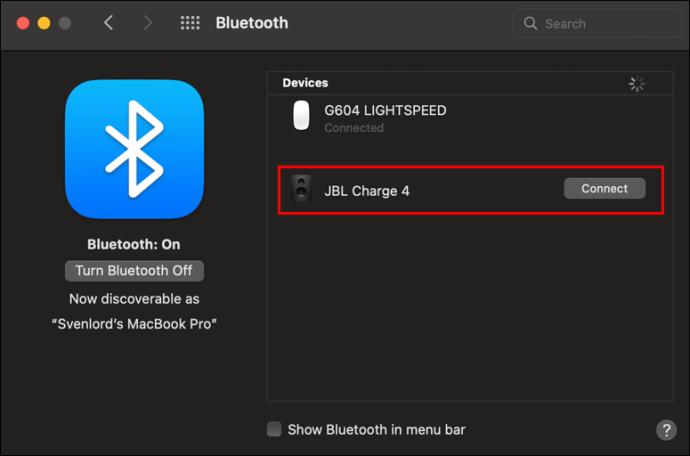
De volgende stap is om ze allemaal tegelijk aan te sluiten:
- Start de Finder- app.
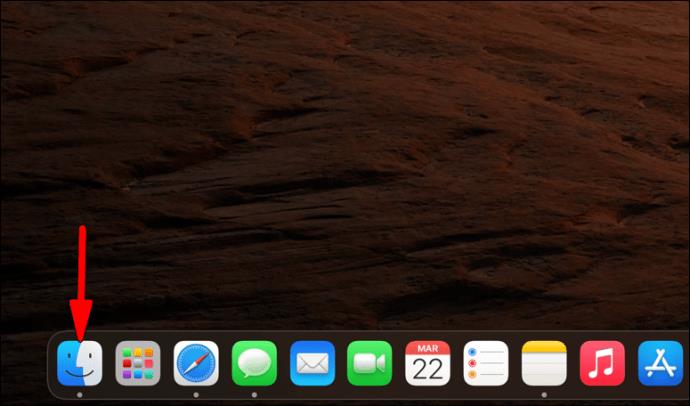
- Klik op het menu Ga en scrol omlaag naar Hulpprogramma's .
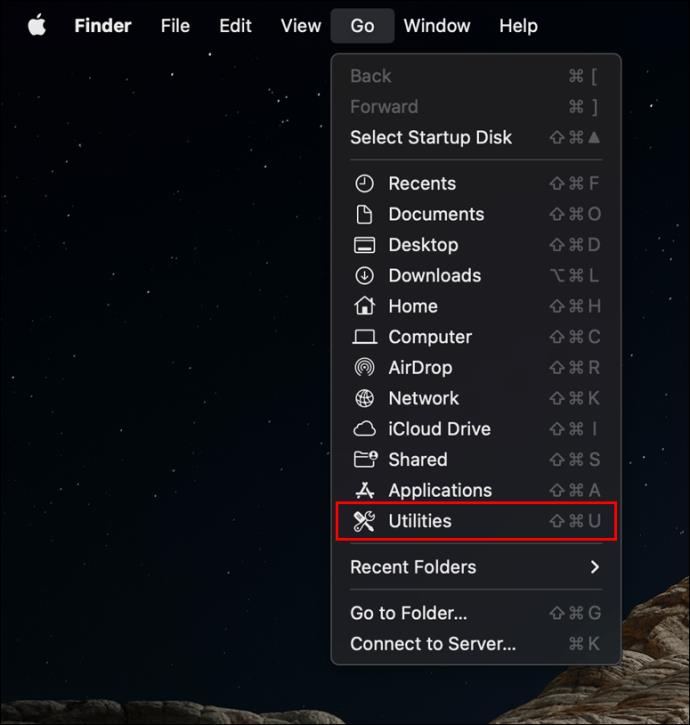
- Dubbelklik op Audio MIDI-instellingen .
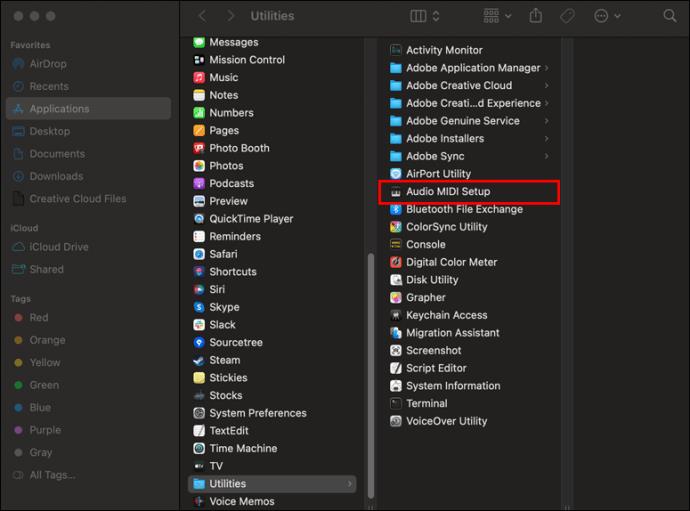
- Tik op de plusknop linksonder in het venster Audioapparaten .
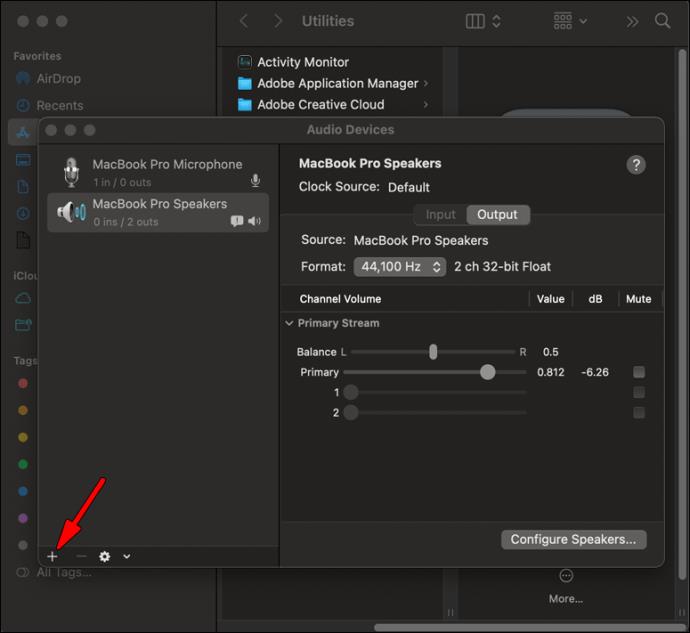
- Navigeer naar Multi-uitvoerapparaat maken .
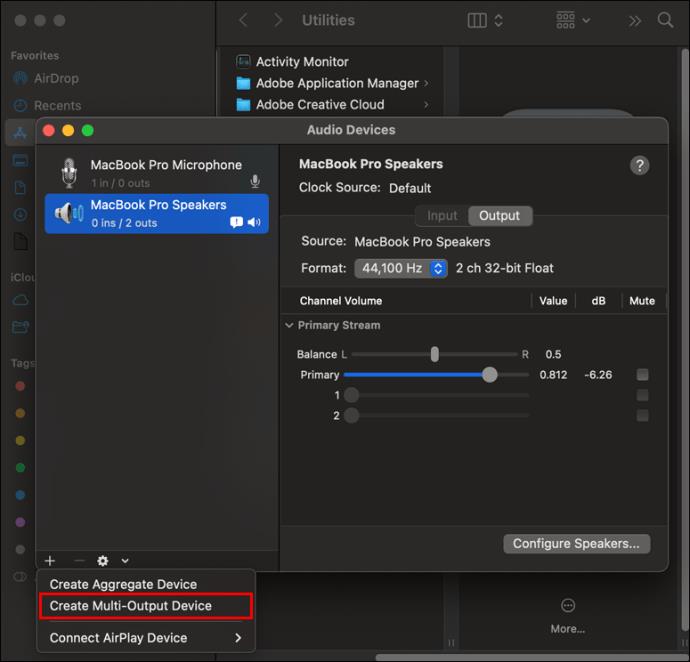
- Schakel de selectievakjes in naast alle luidsprekers die u tegelijkertijd wilt afspelen.
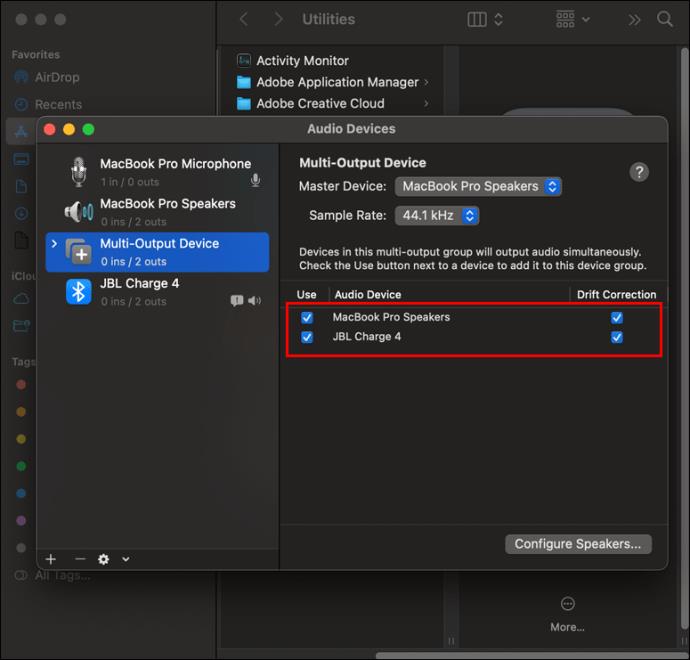
Nadat u de luidsprekers hebt aangesloten, is de laatste stap het instellen van dat Multi-Output-apparaat als uw uitvoerbron:
- Klik op het Apple-pictogram .

- Selecteer Systeemvoorkeuren .
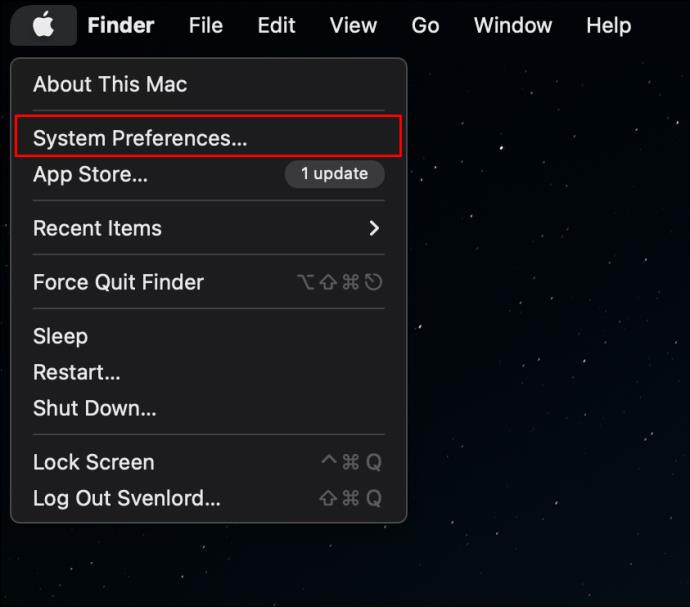
- Navigeer in het venster Systeemvoorkeuren naar Geluid .
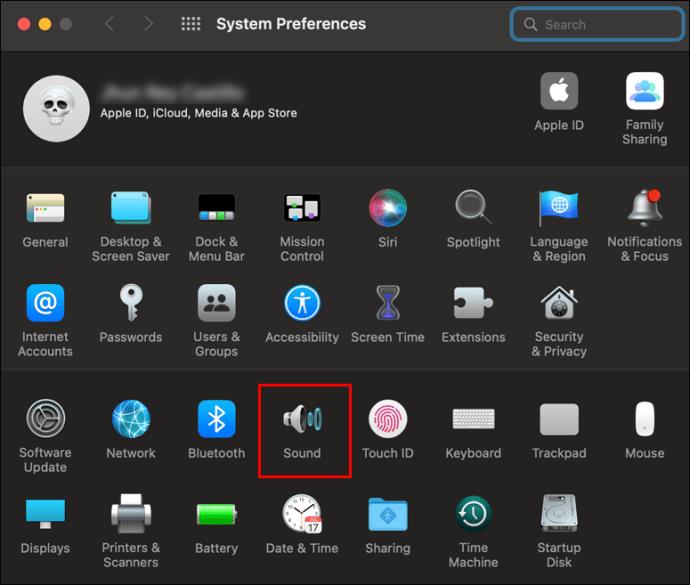
- Ga naar het tabblad Uitvoer .
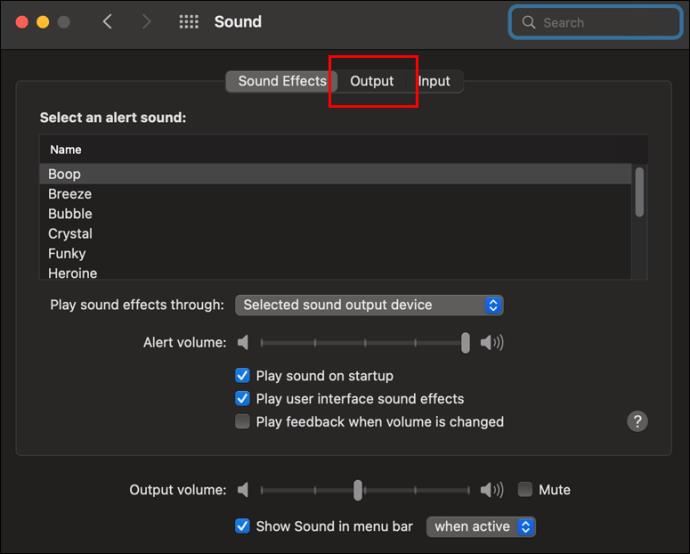
- Selecteer Multi-Output-apparaat .
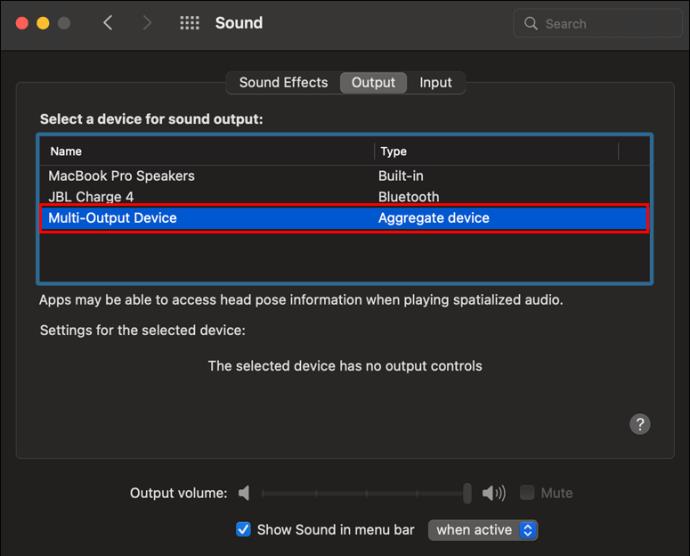
Verbind meerdere Bluetooth-luidsprekers met Firestick
Uw Firestick kan worden verbonden met meerdere Bluetooth-apparaten, waaronder luidsprekers. U kunt er echter niet tegelijkertijd audio naar streamen. Als dat geen probleem is, kun je ze als volgt verbinden:
- Ga naar het menu Instellingen .
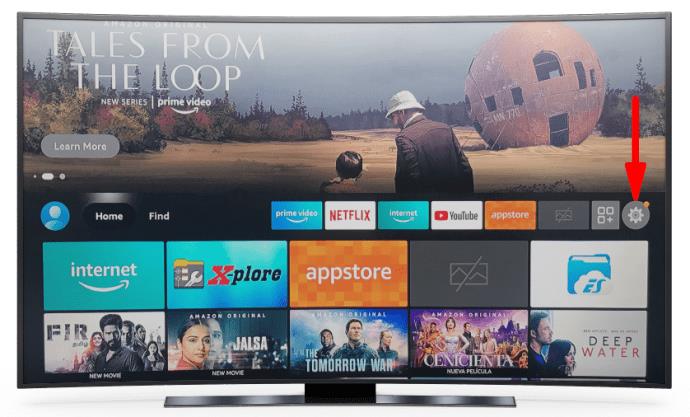
- Kies Andere Bluetooth-apparaten onder Controllers en Bluetooth-apparaten .
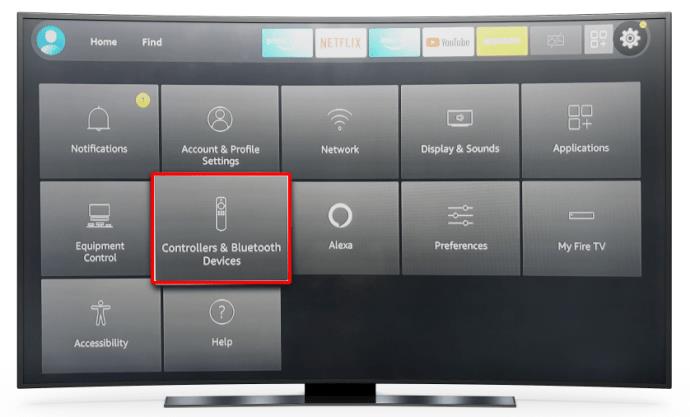
- Klik op Bluetooth-apparaten toevoegen .
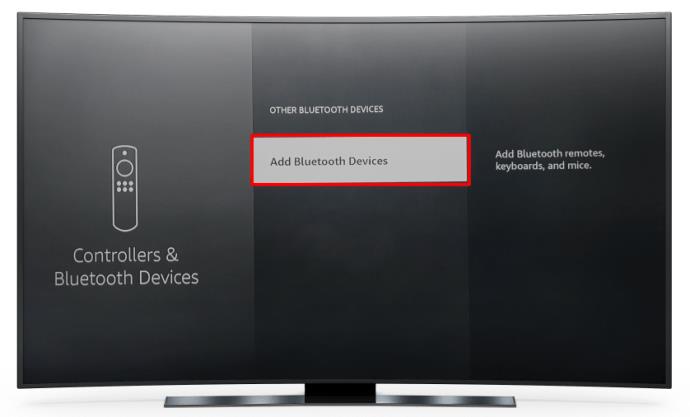
- Selecteer het gewenste apparaat.
Klinkt als het einde
Vóór Bluetooth 5.0 was koppelen met meerdere apparaten uitgesloten. Tegenwoordig, zelfs als uw apparaat dit momenteel niet ondersteunt, is het slechts een kwestie van tijd voordat dit het geval is. Tot die tijd kun je altijd apps van derden gebruiken om te genieten van een meeslepende audio-ervaring.
Heb je ooit meerdere Bluetooth-speakers aangesloten? Welk apparaat heb je gebruikt? Vertel het ons in de commentaarsectie hieronder.